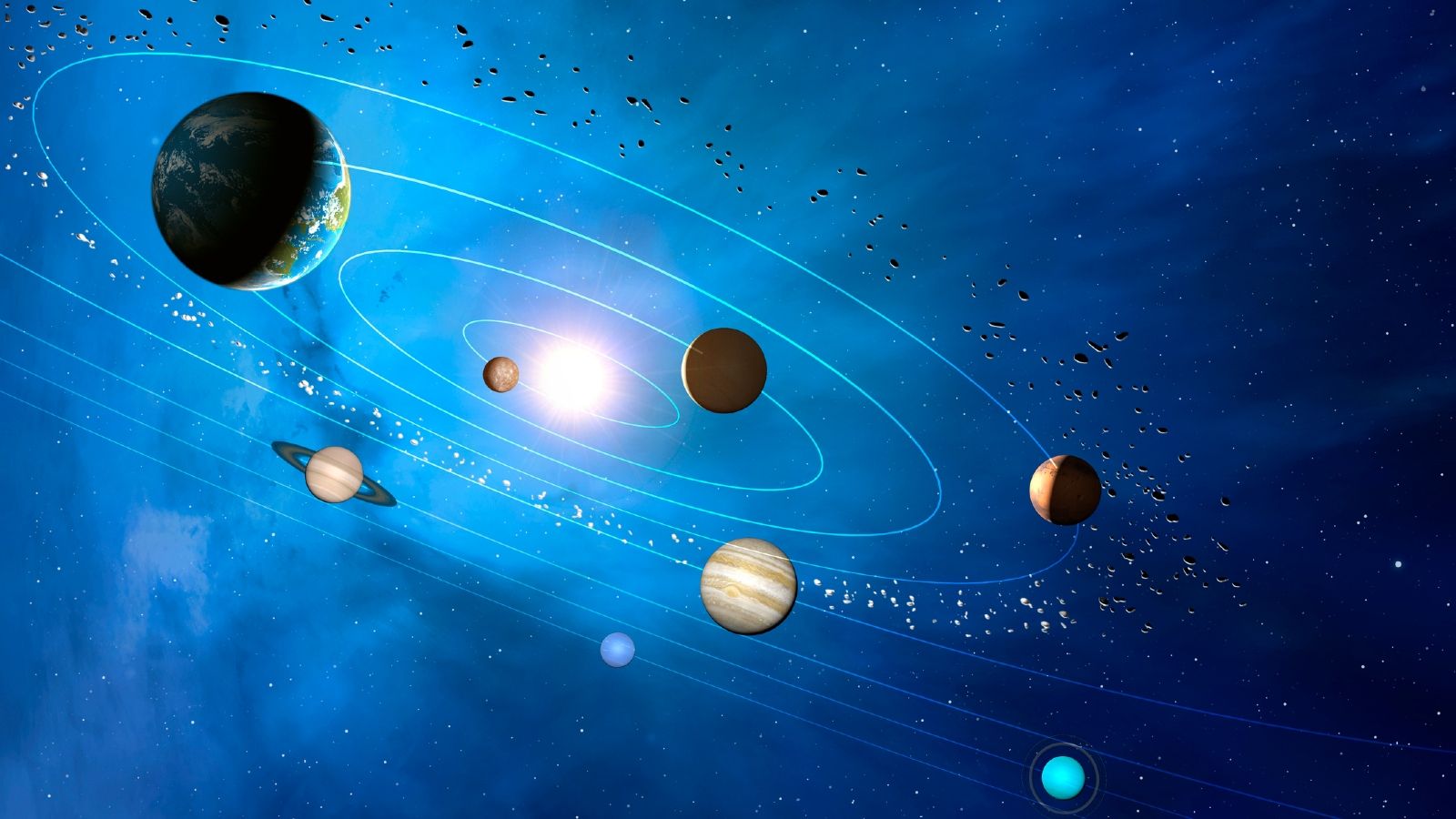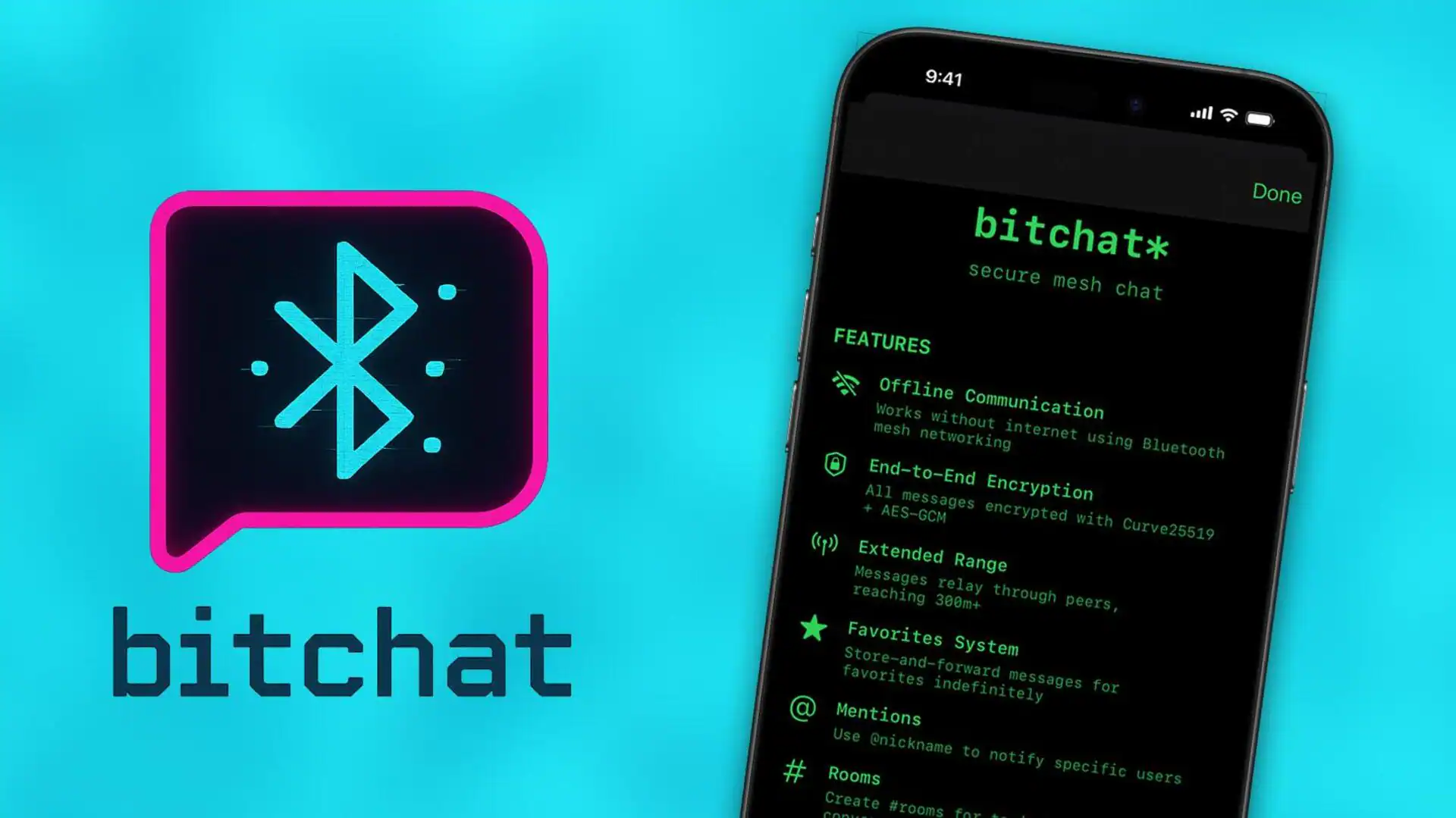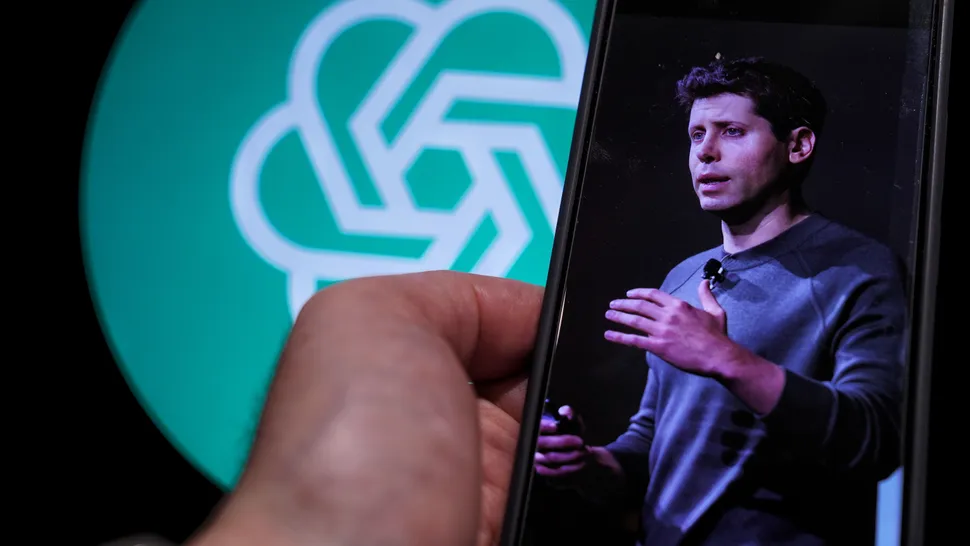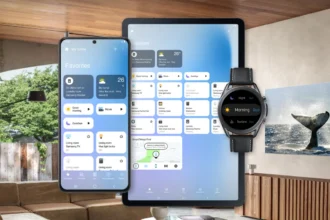کارت گرافیک دوست قدیمی گیمرها و بهترین همراه ویرایشگران ویدئو به حساب میآید. یکی از مهمترین قطعات رایانه است. البته که برای کار با مایکروسافت آفیس نیز به آن نیاز دارید.
هر سال مدلهای جدیدی بازار را زیر و رو میکنند. شرکتهایی مانند انویدیا و AMD برای پیشرفت فناوری تمام تلاش خود را انجام میدهند. نتیجه تلاش تیم سبز در خانواده RTX 3000 خودنمایی میکند.
آیا برای استفاده از ویژگیهای آخرین محصول انویدیا باید تمام رایانه را تعویض کنید؟ اینطور نیست. کارت گرافیک قدیمی شما به خوبی با نسخه جدید جایگزین خواهد شد.
کارت گرافیک چیست؟
قبل از بررسی روند انجام کار، باید این قطعه را بشناسیم. پردازنده گرافیکی به پردازنده درون کارت گرافیک میگوییم. کارت گرافیک تقریبا یک رایانه کامل به حساب میآید.
درون این قطعه حافظه رم جداگانه و پردازنده وجود دارد. به هرحال وظیفه این رایانه کوچک درون رایانه شما پردازش تصویر است. این قطعه تصویر را برای رسیدن به نمایشگر آماده میکند.
آیا پردازنده مرکزی یا CPU نمیتواند کار گرافیک را انجام دهد؟ چراکه نه! میتواند این کار را انجام دهد اما برای انجام این کار ساخته شده است.
در واقع سیستم عامل رایانه شما تفاوت بین این دو پردازنده را تشخیص میدهد. سپس موارد مربوط به هر کدام را جداگانه برای آنها ارسال میکند.
از طرفی باید بدانید که معماری پردازنده بسیار پیچیده و اختصاصی ساخته میشود. امروز و در دنیای رمزارزها بسیاری از کاربران با کارت گرافیک به معدن کاوی مشغول میشوند.
انتخاب کارت گرافیک جدید
انتخاب قطعه جدید میتواند یک چالش نه چندان ساده باشد. گزینههای زیادی در بازار وجود دارد. از طرفی باید بدانیم که کدام کارت گرافیک با دیگر قطعات رایانه شما همگام میشود.
وب سایتهایی مانند “UserBenckmark” برای انتخاب کارت گرافیک به شما کمک میکنند. این وب سایت کارت مورد نظر شما را با رقبا مقایسه میکند.
انتخاب یک محصول مناسب به کمک سایتهای ساخته برای این کار، آسان انجام میشود. در کنار سازگاری و انتخاب، نکات دیگری نیز وجود دارد.
- فضای کیس: کیس رایانههای رو میزی فضای محدودی دارند. برخی از آنها کارت گرافیکهای مدرن را در خود جای نمیدهند. طول کارت گرافیک مورد نظر خود را جست و جو کرده و با ابعاد کیس مقایسه کنید. برخی از آنها به اندازه دو درگاه و برخی دیگر به اندازه چهار درگاه فضا اشغال میکنند.
- منبع تغذیه: کارت گرافیکهای امروزی مصرف برق بالایی دارند. آنها معمولا جداگانه به برق متصل میشوند. درگاه اتصال معمولا در قسمت بیرونی کارت قرار میگیرد. برخی از آنها به کمک یک اتصال شش پین یا هشت پین و برخی دیگر از ترکیب هر دو کمک میگیرند. در کنار این موارد، باید مقدار مصرف کارت گرافیک مورد نظر را بررسی کنید. آیا منبع تغذیه شما توان تامین برق آن را دارد؟
- درگاه PCIe: اکثر رایانههای مدرن این درگاه را به همراه دارند. شما باید مطمئن شوید که مادربرد شما از این درگاه پشتیبانی میکند. معمولا یک سر آن گیره وجود دارد تا کارت گرافیک را سر جای خود نگه دارد.
- خنک کننده کیس: این قسمت به اندازه دیگر موارد مهم نیست اما در هر حال شما باید به فکر خنک سازی قطعه باشید. خنک کننده مناسب باعث افزایش عملکرد کارت گرافیک شما میشود.
نحوه نصب کارت گرافیک
روند نصب کارت گرافیک دشوار نیست. بسیاری از کاربران میتوانند آن را در خانه انجام دهند. ایمنی را هیچ گاه فراموش نکنید. ابتدا رایانه را از برق جدا کرده و از ابزارهای کنترل الکتریسیته ساکن کمک بگیرید.
مرحله اول: رایانه را آماده کنید
قبل از نصب محصول جدید، رایانه شما باید آماده باشد. منبع تغذیه را از برق جدا کنید. دیوارههای کیس را باز کرده و در گوشهای قرار دهید. باید بتوانید داخل کیس را ببینید.
اگر رایانه شما از قبل یکی از این دوستان را دارد، آن را خارج کنید. برای جدا کردن کارت گرافیک، مراحل این آموزش را از انتها به ابتدا تکرار کنید.
مرحله دوم: پوشش درگاه را حذف کنید
در بسیاری از رایانههای شخصی این درگاه به کمک یک قسمت فلزی پوشیده میشود. این پوشش به راحتی و با چرخاندن انگشت جدا خواهد شد.
اگر پوشش مورد نظر به سختی در جای خود قرار گرفته است، احتمالا به یک پیچ گوشتی نیاز پیدا میکنید.
مرحله سوم: درگاه را باز کنید
تمام کارت گرافیکهای مدرن از درگاه PCIe برای ارتباط با مادربرد شما کمک میگیرند. این درگاه، درست مانند درگاه DIMM که برای حافظه رم استفاده میشود، یک گیره دارد.
این گیره در انتهای یک طرف درگاه قرار گرفته است. برای نصب این قطعه باید این گیره را فشار دهید تا باز شود.
مرحله چهارم: کارت گرافیک را نصب کنید
در قدم اول مراقب باشید و عجله نکنید. درگاه PCIe یک طرفه است. یعنی برای نصب باید کارت گرافیک را به درستی قرار دهید. صفحه فلزی که محل قرار گرفتن اتصالات است باید به سمت خارج کیس باشد.
فنهای کارت نیز به سمت پایین قرار میگیرد. در زمان وارد کردن این قطعه به درون درگاه، دقت کنید. شیار کارت گرافیک باید به درستی قرار گرفته باشد.
برای قرار گرفت این قطعه از زور استفاده نکنید. کمی فشار باعث قرار گرفتن کارت سر جای خود میشود. به صدای کلیک برای اطمینان از اتصال توجه کنید.
در ادامه پیچهای کارت گرافیک را متصل کنید. این پیچ کارت شما را به کیس متصل میکند. وظیفه آن برداشتن فشار از روی درگاه PCIe است.
مرحله پنجم: منبع تغذیه را متصل کنید
برخی از دوستان ضعیف با توان کم به اتصال جداگانه منبع تغذیه نیاز ندارند. کارت گرافیکهای جدید یک یا دو اتصال از منبع تغذیه نیاز دارند. این گروه از اتصالات جای دیگر به کار نمیآید.
با اتصال هر سیم، به صدای کلیک توجه کنید. کارت گرافیکهای جدید انویدیا از درگاه 12 پین استفاده میکنند. تبدیل این درگاه به درگاههای استاندارد در جعبه وجود دارد.
در هر حال اگر منبع تغذیه شما به تازگی تهیه شده باشد، درگاههای مربوطه را به همراه دارد.
مرحله ششم: نمایشگر خود را متصل کنید
پس از نصب این قطعه نوبت به نمایشگر میرسد. آن را به کارت گرافیک متصل کرده و کلید روشن شدن رایانه را فشار دهید. توجه کنید که نمایشگر باید به کارت گرافیک وصل شود.
برخی از مادربردها گرافیک یکپارچه دارند، نمایشگر باید از کارت گرافیک جداگانه شما تصویر را دریافت کند. در بسیاری از موارد رایانه شما به راحتی روشن خواهد شد.
اگر اینطور نبود، مراحل را دوباره تکرار کنید. قطعه مورد نظر را دوباره نصب کنید. به سیم برق و دیگر موارد توجه کنید. مشکل را در نهایت صبوری جست و جو کنید.
اگر مشکل از نصب و دیگر موارد نبود، به فروشنده مراجعه کنید. متاسفانه در کشور ایران نمایندگی رسمی وجود ندارد. امیدواریم فروشنده محصول به شما، موارد گارانتی را رعایت کند.
مرحله هفتم: درایورها را نصب کنید
کارت گرافیک جدید شما بدون نیاز به نصب درایور اختصاصی کار میکند اما برای بهترین تجربه باید درایور مربوط به دستگاه را نصب کنید.
انویدیا و AMD آخرین نسخه از درایور را در وب سایت خود قرار میدهند. شما میتوانید آن را دریافت کنید.
پایان ماجرا
همانطور که روکیدا را همراهی کردید، نصب کارت گرافیک یک کار آسان است. بیشتر افراد میتوانند این کار را به آسانی انجام دهند. لذت بردن از اوج فناوری پردازش گرافیک ارزش این کار را دارد.
تفاوتی ندارد که گیمر حرفهای یا کاربر حرفهای باشید، محصولات مدرن توانایی خود را به رخ میکشند. در انتها باید بگوییم که دقت و صبر را فراموش نکنید.
آیا با مشکل رو به رو شدید؟ در بخش نظرات از روکیدا سوال کنید. آیا پیشنهادی برای کاربران روکیدا دارید؟ منتظر شما هستیم.
منبع: makeuseof.com